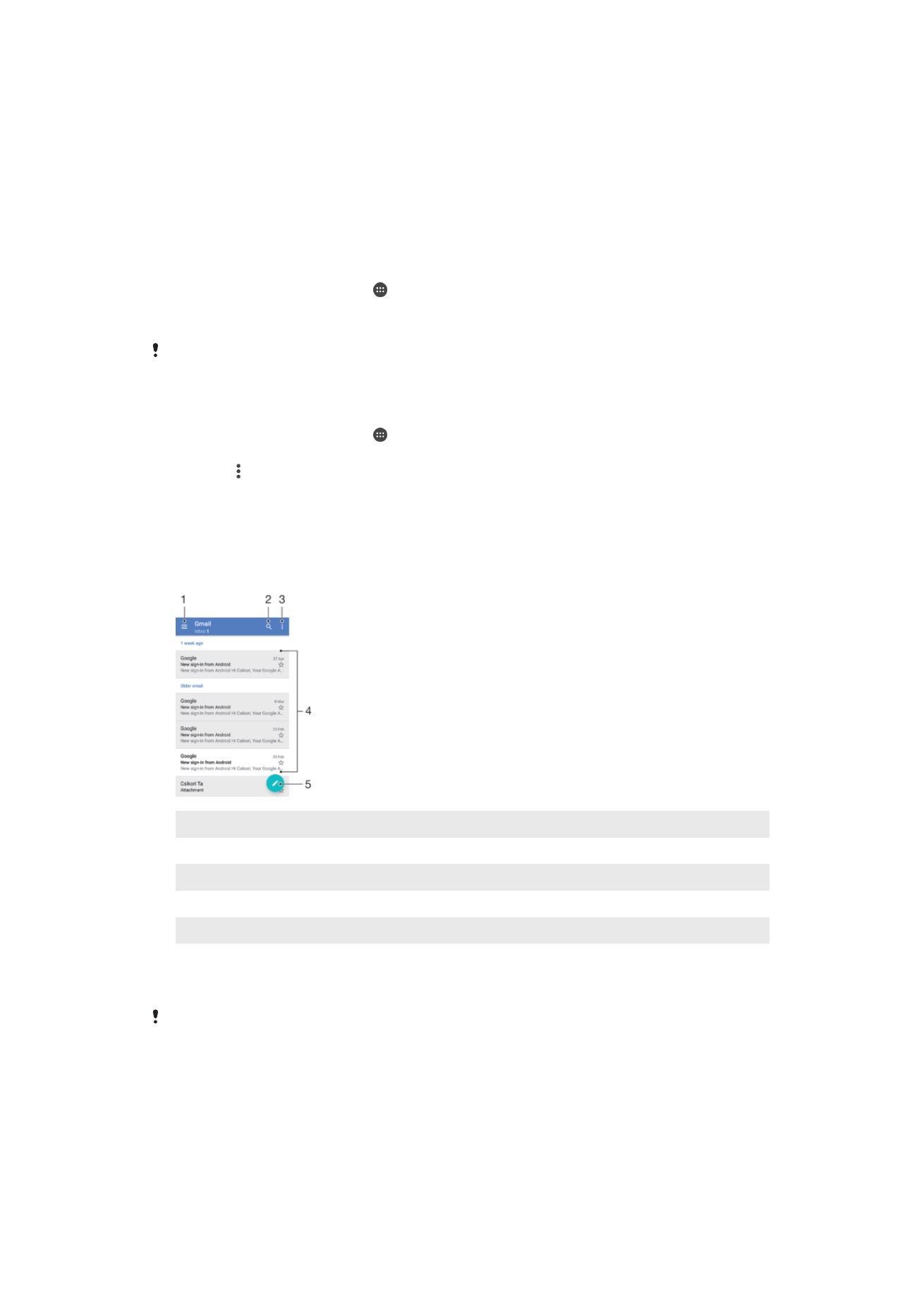
Sende og motta e-postmeldinger
1
Vis menyen og en liste over alle e-postkontoer og mapper
2
Søk etter e-postmeldinger
3
Få tilgang til innstillinger og andre alternativer
4
Liste over e-postmeldinger
5
Skrive en e-postmelding
Slik laster du ned nye e-postmeldinger
•
Når innboksen for e-post er åpen, sveiper du nedover på meldingslisten.
Før du prøver å laste ned nye e-postmeldinger, må du kontrollere at du har en fungerende
datatilkobling. Du finner mer informasjon om hvordan du sikrer at datatilkoblingen blir vellykket
under
Innstillinger for Internett og MMS
på side 47.
82
Dette er en Internett-versjon av denne publikasjonen. © Skriv ut bare til eget bruk.
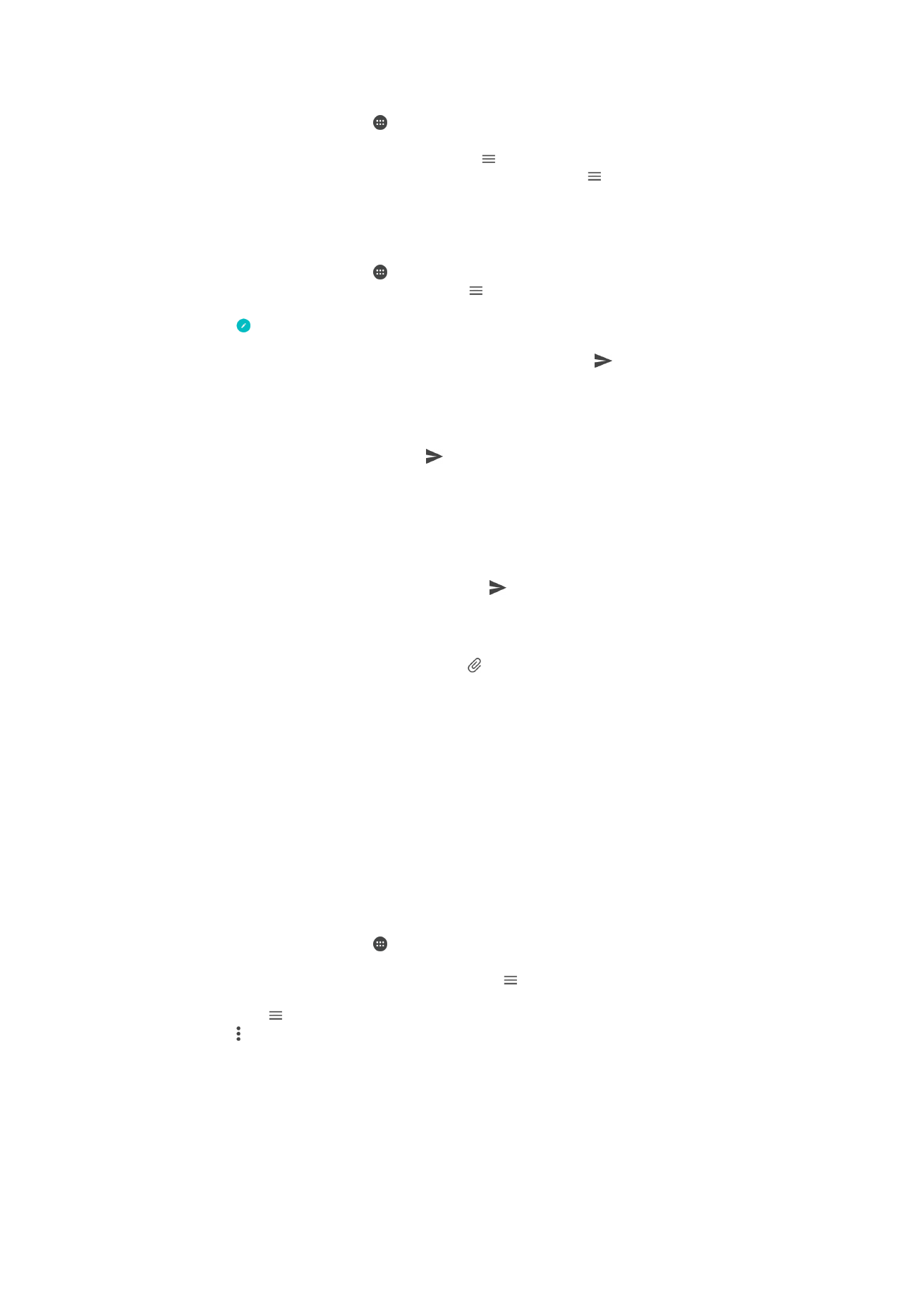
Slik leser du e-postmeldinger
1
På
Startskjerm trykker du på .
2
Finn og trykk på
E-post.
3
Hvis du har flere e-postkontoer, trykker du på og velger kontoen du vil sjekke.
Hvis du vil sjekke alle e-postkontoene samtidig, trykker du på og deretter på
Kombinert innboks.
4
Bla opp eller ned og trykk på e-posten som skal leses, i innboksen med e-post.
Slik oppretter og sender du en e-postmelding
1
På
Startskjerm trykker du på , og deretter finner du og trykker på E-post.
2
Hvis du bruker flere e-postkontoer, trykk på , og velg kontoen som e-posten
skal sendes fra.
3
Trykk på , skriv deretter inn mottakerens navn eller e-postadresse, og velg én
eller flere mottakere i rullegardinlisten.
4
Tast inn e-postemnet og meldingsteksten, og trykk deretter på .
Slik svarer du på en e-postmelding
1
I innboksen med e-post finner du og trykker på meldingen som du vil svare på.
Deretter trykker du på
Svar ellerSvar alle.
2
Skriv svarmeldingen, og velg deretter .
Slik videresender du en e-postmelding
1
I innboksen med e-post finner du og trykker på meldingen som skal videresendes.
Deretter trykker du på
Videresend.
2
Skriv inn mottakerens navn eller e-postadresse, og velg én eller flere mottakere i
rullegardinlisten.
3
Skriv inn meldingsteksten, og trykk deretter på .
Slik lagrer eller viser du et vedlegg som fulgte med en e-postmelding
1
Finn og trykk på e-postmeldingen som inneholder vedlegget som skal vises. E-
postmeldinger med vedlegg er merket med .
2
Når e-postmeldingen er åpnet, finner du vedlegget i selve e-posten og trykker på
LAGRE eller Vis ved siden av det.
Slik lagrer du en avsenders e-postadresse i kontaktene dine
1
Finn og trykk på en melding i e-postinnboksen.
2
Trykk på avsenderens navn, trykk på
Legg til som kontakt, og trykk deretter på
OK.
3
Velg en eksisterende kontakt, eller trykk på
Opprett ny kontakt.
4
Rediger kontaktopplysningene om ønskelig, og trykk deretter på
LAGRE.